Win10の痒いところに手が届く。IME言語バーを表示させるにはRS5(October 2018 Update(1809))対応版
こんにちわスピカです。
先日、ワープロで文章を打っていてふと気づいたことがあります。たしかIMEの言語バーっていつも表示されているのではなかったっけ・・。
タスクバーの右端のほうにタスクバーから飛び出て表示されているやつです。日頃あまり気にしないことから今まで全然気付かなかった。😢
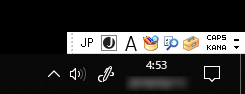
でネットで検索してみると「April 2018 Update(1803)」まで手法は記されていましたが、私の検索が下手なのか「October 2018 Update(1809)」での手法が見つかりませんでした。
バージョンによって違う
「1803と1809で変わんないのでは」と私も最初思っていましたが、ふとそのサイトのようにやってみても出てきませんでした。
このあたり、細かいことですがマイクロソフトはちょくちょく変更しているみたいです。
で、そのあたりちょっと備忘録がてら書いておきます。
その手順
まずは「Windowsの設定」を呼び出します。呼び出し方がもしわからなかったらこちらで書いていますのでまずはここを見てから次へ進んでください。
そのメニューの中の「時刻と言語」をクリックします。
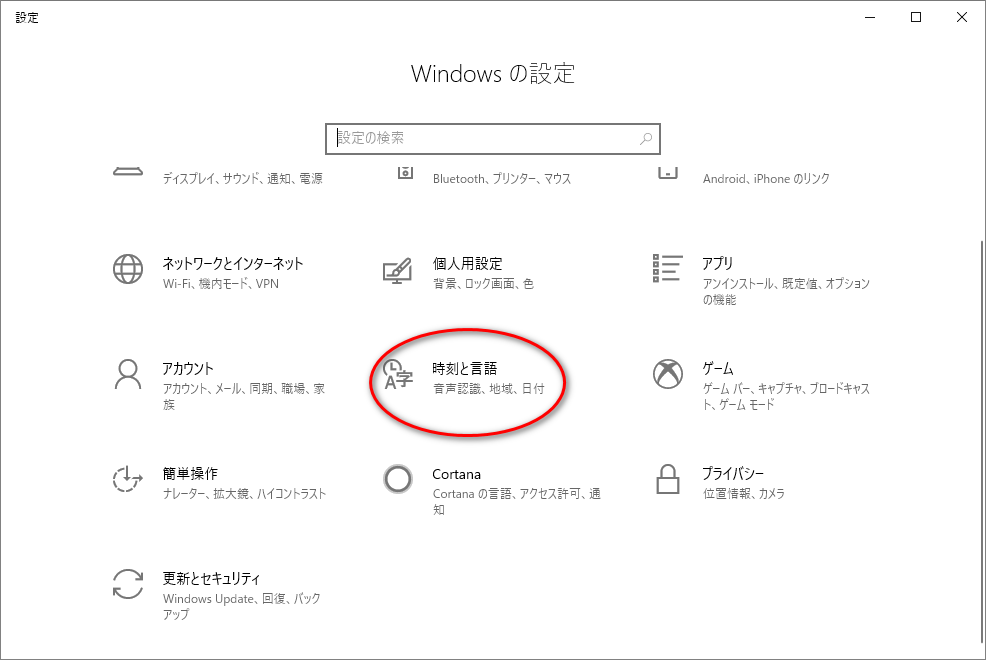
左ペインから「言語」をクリックします。
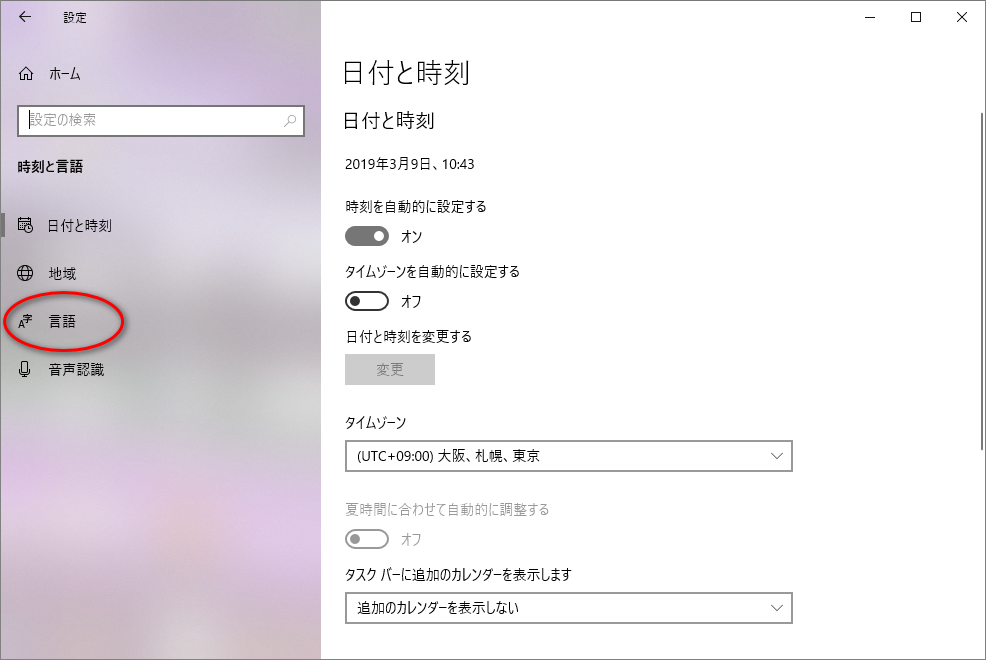
右ペインの右側にて「スペルチェック、入力および・・・」というのがあるのでそれをクリックします。
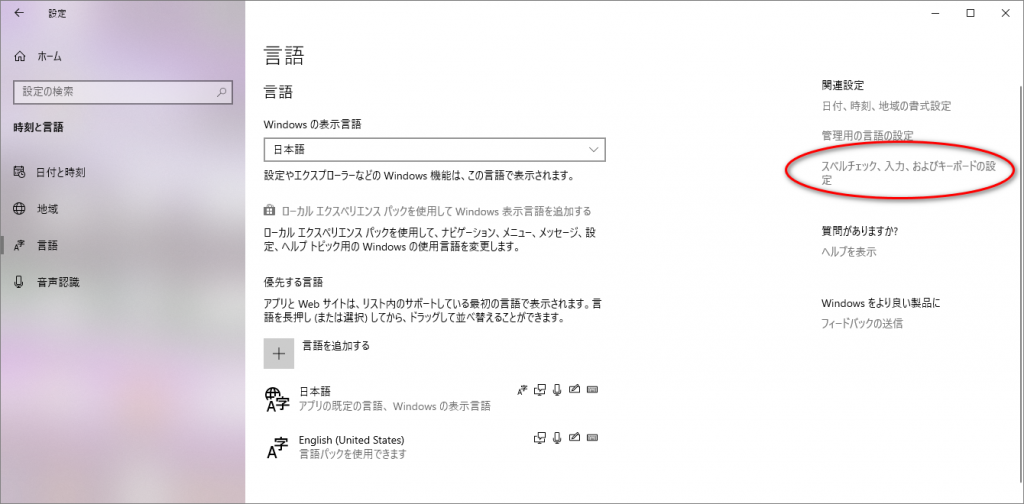
すると左ペインの下のほうに「キーボードの詳細設定」という項目が出てくるのでそれをクリックします。
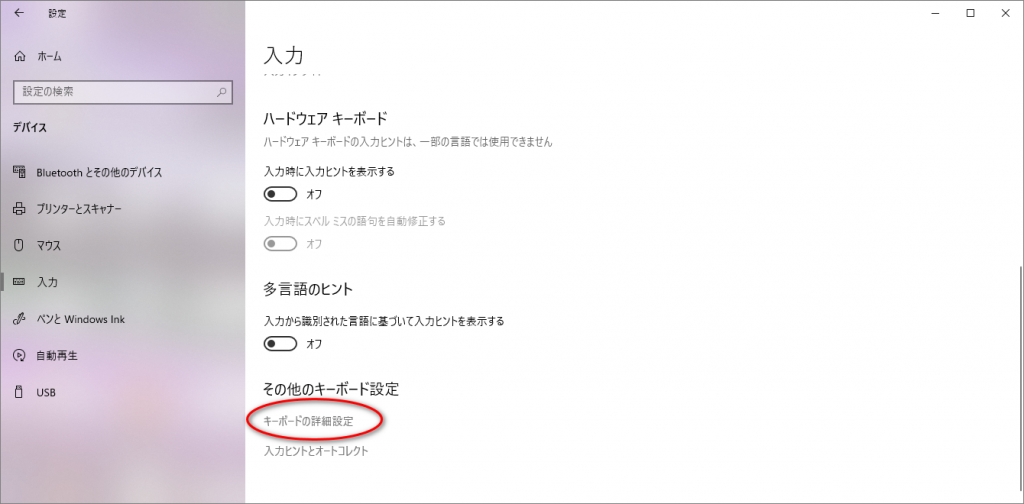
ようやく目的の設定メニューにたどりつけました。
この中間あたりに「使用可能な場合にデスクトップ言語バーを使用する」にチェックを入れるとタスクバーの右端のほうにひょっこり出てきます。
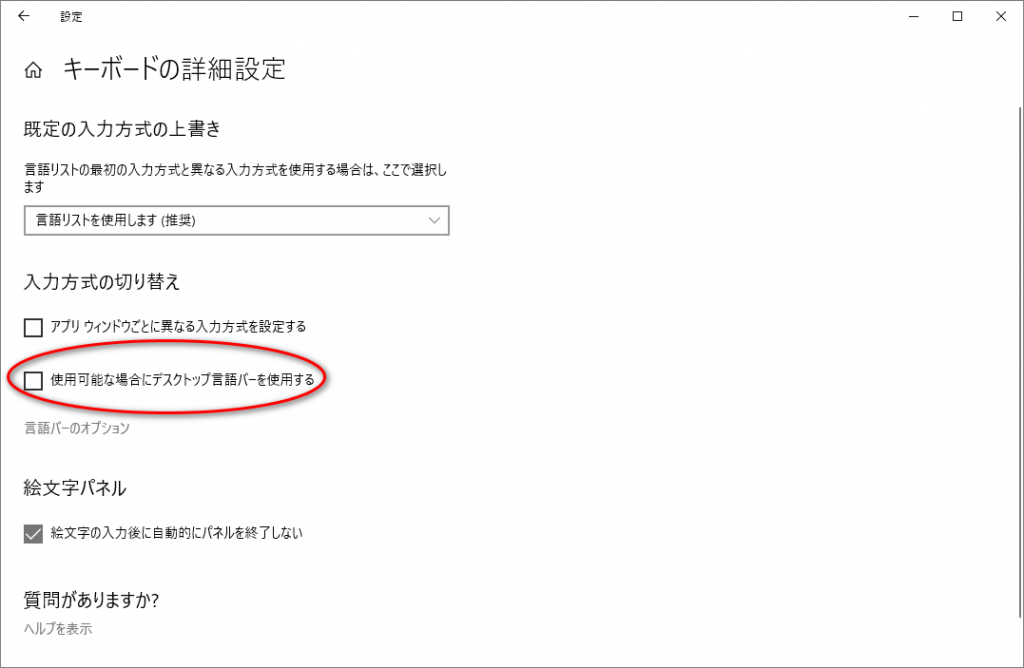
こんな感じ
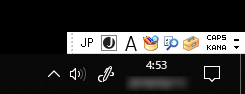
言語バーを表示しておくことのメリットって
言語バーの内容は実はデフォルトではタスクバーに埋め込まれたIMEのアイコンを右クリックすることで可能になることばかりです。
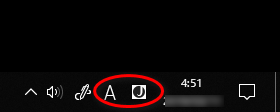
「A」のあたりで右クリックすると
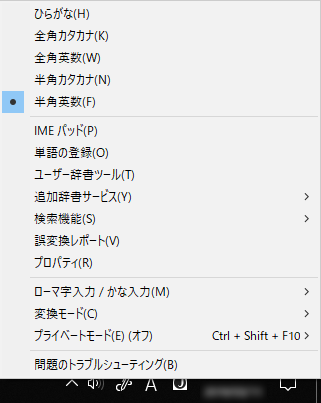
ただ昔から言語バーを表示してワープロやブログを書いている人にとっては結構必要なものなのではないでしょうか。
あたしゃやっぱげんごばーでないとね・・
っていう人かな

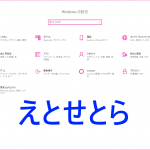










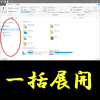







































ディスカッション
コメント一覧
まだ、コメントがありません